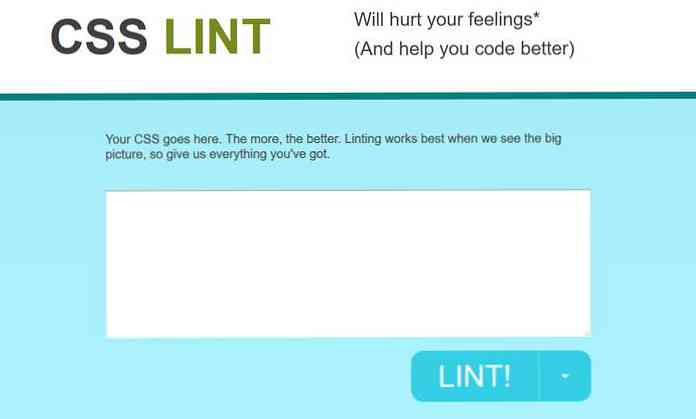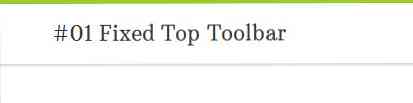10 สุดยอดการตั้งค่า Firefox ที่ซ่อนอยู่ที่คุณควรรู้
มี การตั้งค่ามากมาย Firefox ให้บริการนอกเหนือจากรายการทั่วไปที่คุณสามารถหาได้ในเมนูตัวเลือก สามารถพบการตั้งค่าขั้นสูงเหล่านี้จำนวนมาก หน้าเบราว์เซอร์ที่เฉพาะเจาะจง ที่ใช้ เกี่ยวกับ: โปรโตคอล. ในบทความนี้ฉันจะแสดงให้คุณเห็น 10 การตั้งค่า Firefox ที่ไม่เป็นที่รู้จัก ที่มีประโยชน์ในกระบวนการทำงานทุกวันของคุณ.
เมื่อคุณเยี่ยมชมใด ๆ ของ เกี่ยวกับ: หน้าในรายการด้านล่างและได้รับพร้อมข้อความเตือนเพียงคลิกตกลงหรือฉันจะระวังฉันสัญญา! ปุ่ม - แล้วแต่จำนวนใดที่คุณพบ.
1. ทำการค้นหา DNS
คุณสามารถดำเนินการ การค้นหา DNS ภายในองค์กร (ค้นหาที่อยู่ IP ของโดเมน) ใน Firefox.
ชนิด เกี่ยวกับ: เครือข่าย ลงในแถบ URL แล้วกด Enter ในหน้าถัดไปให้คลิก “การค้นหา DNS” ในเมนูแถบด้านข้างให้พิมพ์ชื่อโดเมนและคลิกแก้ไขเพื่อดูที่อยู่ IP.

2. บล็อกรีเฟรชอัตโนมัติ
บางครั้งหน้าเว็บมาพร้อมกับส่วนหัวรีเฟรช HTTP ที่ทำให้หน้าเว็บรีเฟรชบ่อยครั้ง.
หากคุณต้องการหยุดสิ่งนั้นไม่ให้เกิดขึ้นให้ไปที่ เกี่ยวกับ: การตั้งค่าขั้นสูง #, และใต้คำบรรยายการเข้าถึงให้เลือกช่องทำเครื่องหมายที่มีข้อความกำกับ “เตือนฉันเมื่อมีเว็บไซต์พยายามเปลี่ยนเส้นทางหรือโหลดหน้าเว็บซ้ำ”.
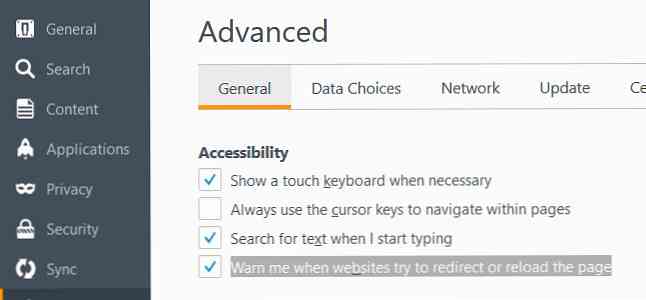
3. ค้นหาขณะพิมพ์
การกด Ctrl + F จะเปิดช่องค้นหาในหน้าใน Firefox ที่ให้ผู้ใช้สามารถค้นหาสตริงในหน้าเว็บ แต่เป็นไปได้ที่จะสำรองแป้นกดคำสั่งผสมและเริ่มค้นหาเมื่อคุณเริ่มพิมพ์.
ใน “การเข้าถึง” ส่วนของ เกี่ยวกับ: การตั้งค่าขั้นสูง # หน้าตรวจสอบช่องทำเครื่องหมายที่มีข้อความ “ค้นหาข้อความเมื่อฉันเริ่มพิมพ์”.
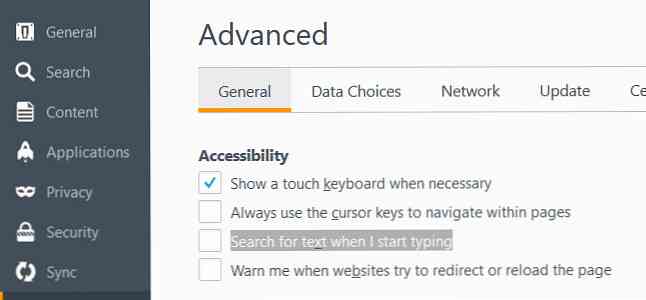
จากนี้ไป, เมื่อคุณเริ่มพิมพ์และเคอร์เซอร์ไม่ได้อยู่ในฟิลด์ป้อนข้อความในหน้า, Firefox จะเริ่มมองหาข้อความบนหน้าเว็บทันที.
4. Unmap Backspace Key
เพื่อป้องกันไม่ให้มีคนแปลกใจที่พยายามแอบดู Backspace คุณสามารถเข้าไปในประวัติเบราว์เซอร์ของคุณได้ แทนที่การกระทำ backspace เมื่อเลื่อนหน้าขึ้นเมื่อกด Backspace จะเลื่อนลงบน Shift + Backspace คุณยังสามารถกำหนดค่าปุ่ม Backspace เพื่อไม่ให้การกระทำใด ๆ เลย.
ไปที่ เกี่ยวกับ config, และประเภท browser.backspace_action ในแถบค้นหา ค่าเริ่มต้นของการตั้งค่าเบราว์เซอร์นี้คือ 0.
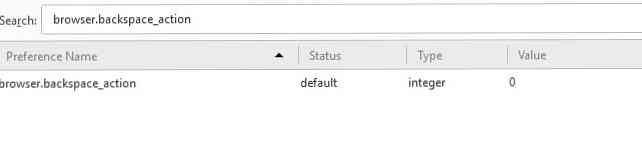
ดับเบิลคลิกที่มันและเปลี่ยนเป็น 1 สำหรับ การดำเนินการเลื่อนการแมป เป็นปุ่ม Backspace หรือเปลี่ยนเป็น 2 สำหรับ unmapping มันจากการกระทำใด ๆ.
5. เลื่อนไปรอบ ๆ ด้วยปุ่มเคอร์เซอร์
อ่านบทความยาว ๆ หรือเรื่องราวออนไลน์และต้องการ ควบคุมได้มากขึ้นในขณะที่กระโดดสาย? คุณสามารถ ใช้เคอร์เซอร์สำหรับการนำทางในข้อความ.
ภายใต้ “การเข้าถึง” บน เกี่ยวกับ: การตั้งค่าขั้นสูง # หน้าตรวจสอบตัวเลือก “ใช้ปุ่มลูกศรเพื่อเลื่อนภายในหน้าต่างๆ”.
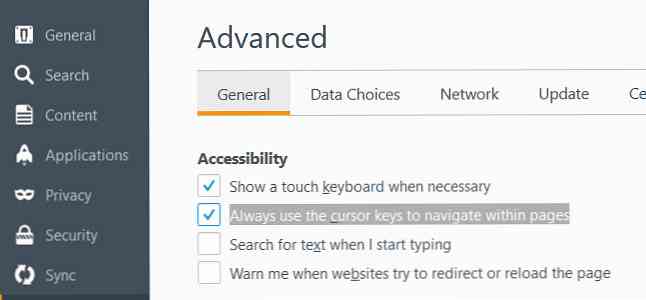
นอกเหนือจากเคอร์เซอร์ลูกศรเริ่มต้น a เคอร์เซอร์ข้อความกะพริบ จะปรากฏบนเว็บไซต์เช่นกัน คุณสามารถเลื่อนไปรอบ ๆ โดยใช้ปุ่มลูกศร.
6. วางบนคลิกกลาง
เตรียมพร้อมเมาส์ด้วยปุ่มกลางหรือไม่? ใช้มันเพื่อ วางข้อความจากคลิปบอร์ด ลงในช่องข้อความบนหน้าเว็บ.
ไปที่ เกี่ยวกับ config, และประเภท middlemouse.paste ในแถบค้นหา ค่าเริ่มต้นคือ เท็จ, ดับเบิลคลิกที่มันและเปลี่ยนเป็น จริง.
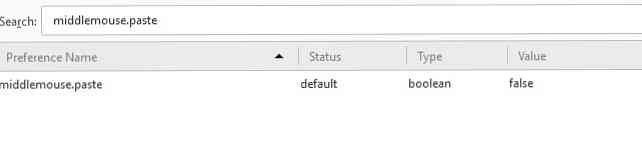
7. ปรับแต่งส่วนหัวพิมพ์และท้ายกระดาษ
เมื่อคุณพิมพ์หน้าเว็บใน Firefox มันจะใช้ เค้าโครงเริ่มต้น. ที่มุมบนซ้ายของหน้าพิมพ์จะมีชื่อของหน้าเว็บที่ด้านบนขวาของ URL ที่ด้านล่างซ้ายของจำนวนหน้าของหน้าทั้งหมดและที่มุมล่างขวาของวันที่.
คุณสามารถ เปลี่ยนการจัดเรียงนี้, ตัวอย่างเช่นคุณสามารถเพิ่มบางสิ่งลงในกึ่งกลางของส่วนหัวหรือส่วนท้ายลบข้อมูลเริ่มต้นบางส่วนออกทั้งหมดหรือแทนที่ด้วยข้อความที่กำหนดเองของคุณ.
บน เกี่ยวกับ config หน้ามี หกการตั้งค่า สำหรับการปรับแต่งหัวพิมพ์และท้ายกระดาษ:
print.print_headercenterprint.print_headerleftprint.print_headerrightprint.print_footercenterprint.print_footerleftprint.print_footerright
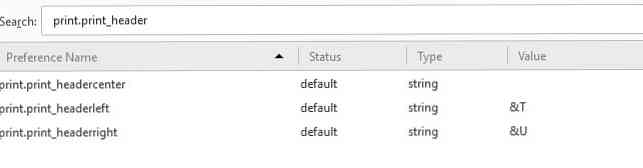
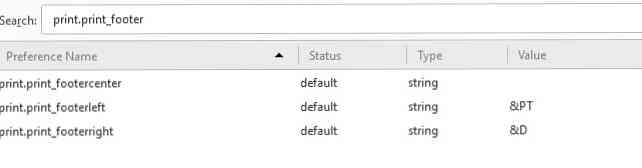
คุณต้องพิมพ์ชื่อของการตั้งค่าจากรายการด้านบนลงในแถบค้นหาบน เกี่ยวกับ config หน้าเพื่อเปลี่ยนค่า ค่าสามารถ สตริงต่อไปนี้หรือข้อความที่กำหนดเองของคุณ:
& D- วันเวลา& P- เลขหน้าและ PT- จำนวนหน้าของหน้าทั้งหมด& T- ชื่อเรื่องของหน้าเว็บ&ยู- URL
8. เปลี่ยนสีเริ่มต้น
คุณมีตัวเลือกให้ เปลี่ยนพื้นหลังเริ่มต้นข้อความและสีลิงก์ ใน Firefox.
ไปที่ เกี่ยวกับ: การตั้งค่า # เนื้อหา, คลิกที่สี ... ใน “แบบอักษรและสี” และเลือกสีใหม่.
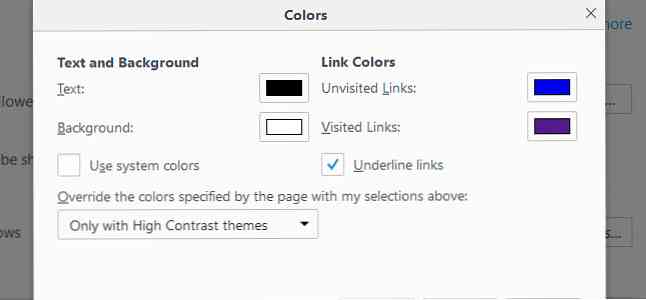
9. กรองลิงค์บาร์สุดยอดเยี่ยม
Awesome Bar แถบตำแหน่งของ Firefox จะแสดงรายการลิงก์เมื่อคุณเริ่มพิมพ์ ลิงก์ที่แสดงนั้นนำมาจากบุ๊กมาร์กประวัติเบราว์เซอร์และหน้าเว็บที่เปิดอยู่ในปัจจุบัน.
คุณสามารถ กรองลิงก์ Awesome Bar เหล่านี้ โดยการพิมพ์อักขระพิเศษอย่างใดอย่างหนึ่งต่อไปนี้ลงในแถบที่ตั้งก่อนหน้าการสืบค้นของคุณหรือด้วยตัวของมันเอง:
#- จับคู่ชื่อหน้าแอท- จับคู่ URL* * * *- จับคู่กับลิงก์ในบุ๊คมาร์คเท่านั้น^- จับคู่กับลิงก์ในประวัติเท่านั้น+- จับคู่กับลิงก์ที่ติดแท็กเท่านั้น%- จับคู่กับลิงก์ที่เปิดอยู่ในปัจจุบันเท่านั้น
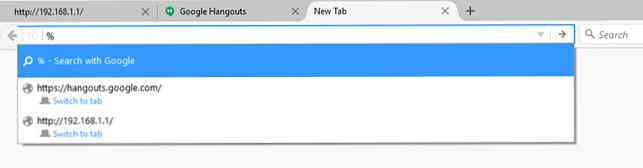
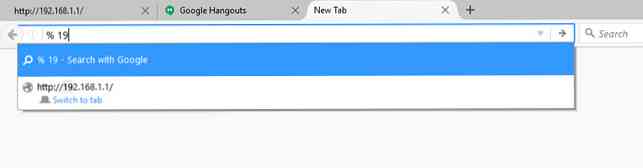
10. ส่งออกคั่นหน้าอัตโนมัติใน HTML
ถ้าคุณต้องการให้ Firefox บันทึกบุ๊คมาร์คของคุณโดยอัตโนมัติ ในรูปแบบ HTML เป็นรายการลิงก์คุณสามารถทำได้โดยไปที่ เกี่ยวกับ config, การพิมพ์ browser.bookmarks.autoExportHTML ในแถบค้นหาและเปลี่ยนค่าเริ่มต้น เท็จ ค่าให้กับ จริง โดยดับเบิลคลิกที่มัน.
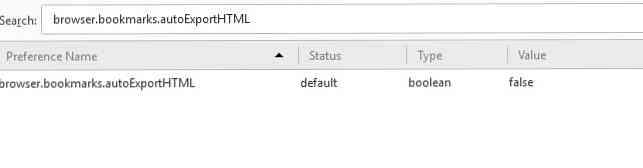
เมื่อคุณรีสตาร์ทเบราว์เซอร์ไฟล์ชื่อ bookmarks.html จะปรากฏในโฟลเดอร์โปรไฟล์ Firefox ของคุณพร้อมลิงก์บุ๊กมาร์กทั้งหมด.
หากต้องการดูโฟลเดอร์โปรไฟล์ของคุณให้ไปที่ เกี่ยวกับการสนับสนุน, และกดปุ่มแสดงโฟลเดอร์ โปรดทราบว่าคุณอาจ ต้องรีสตาร์ท ระบบทั้งหมดของคุณเพื่อให้การเปลี่ยนแปลงมีผล.
นับจากนี้ไปทุกครั้งที่คุณออกจาก Firefox bookmarks.html ไฟล์จะได้รับการอัพเดตด้วยรายการบุ๊คมาร์คปัจจุบันของคุณ.